Выбор языка драйвера принтера
В данном разделе приведены инструкции по выбору языка настроек и сообщений, отображаемых в отношении драйвера принтера.
1. Откройте диалоговое окно свойств принтера.
2. Нажмите [Настройка печати].
3. Нажмите вкладку [Конфиг.принт.].
4. Нажмите [Настройки оборудования...].
5. В списке [Язык:] выберите необходимый язык.
6. Щелкните [OK].
7. Щелкните [OK].
Используйте следующую процедуру для изменения параметра языка.
1. Откройте диалоговое окно свойств принтера.
2. Нажмите [Настройка печати].
3. Нажмите вкладку [Конфигурация принтера] ( ).
).

4. Нажмите [Настройки оборудования...] ( ).
).
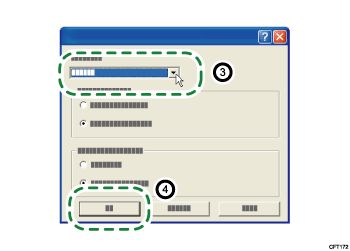
5. В списке языков (приведен ниже), найдите нужный язык.
Языки в списке отображаются в следующем порядке:
o 1.Японский
o 2.Английский
o 3.Немецкий
o 4.Французский
o 5.Итальянский
o 6.Испанский
o 7.Голландский
o 8.Шведский
o 9.Датский
o 10.Норвежский
o 11.Португальский
o 12.Русский
o 13.Финский
o 14.Чешский
o 15.Венгерский
o 16.Польский
6. В списке [Язык:] выберите необходимый язык ( ).
).
7. Нажмите [OK] ( ).
).
8. Нажмите [OK] ( ).
).
Задание 13
Калибровка доски с помощью программы SMART
Калибровка интерактивной доски SMART Board
Калибровка экрана необходима для настройки точного прикосновения к интерактивной доске. К примеру, если вы нажимаете кнопку Пуск, а курсор появляется в другом месте, попробуйте откалибровать доску. Чтобы начать калибровку, нажмите и держите обе кнопки на лотке до тех пор, пока не появится экран калибровки. Пример калибровки доски

Центр запуска SMART Board
Центр запуска:
-программное обеспечение Notebook
- лупа
- подсветка
- средство записи
- видеоплеер
- экранная клавиатура
- панель инструментов
- панель управления
- справка
- дополнительно:
- панель инструментов захвата экрана
- подсветка
- лупа
- указатель
- калькулятор
- затенение экрана

Маркеры
Ø Чтобы делать пометки поверх изображения или файла, возьмите маркер с лотка и пишите на интерактивной доске. Чтобы писать другим цветом, возьмите другой маркер.
Ø Цвет определяет контейнер для маркера, а не сам маркер. Чтобы избежать путаницы, кладите маркеры на соответствующее место.
Лоток для маркеров
Ø На лотке есть специальные контейнеры, отвечающие за цвет маркера и ластик. У каждого контейнера есть оптический сенсор, определяющий, какой из инструментов вы взяли с лотка.
Ø Левая кнопка на панели загружает Экранную Клавиатуру.
ØПравая - превращает ваше следующее прикосновение к доске в щелчок правой кнопкой мыши.
Слайд 9

Центр запуска SMART Board
Центр запуска:
-программное обеспечение Notebook
- лупа
- подсветка
- средство записи
- видеоплеер
- экранная клавиатура
- панель инструментов
- панель управления
- справка
- дополнительно:
- панель инструментов захвата экрана
- подсветка
- лупа
- указатель
- калькулятор
- затенение экрана
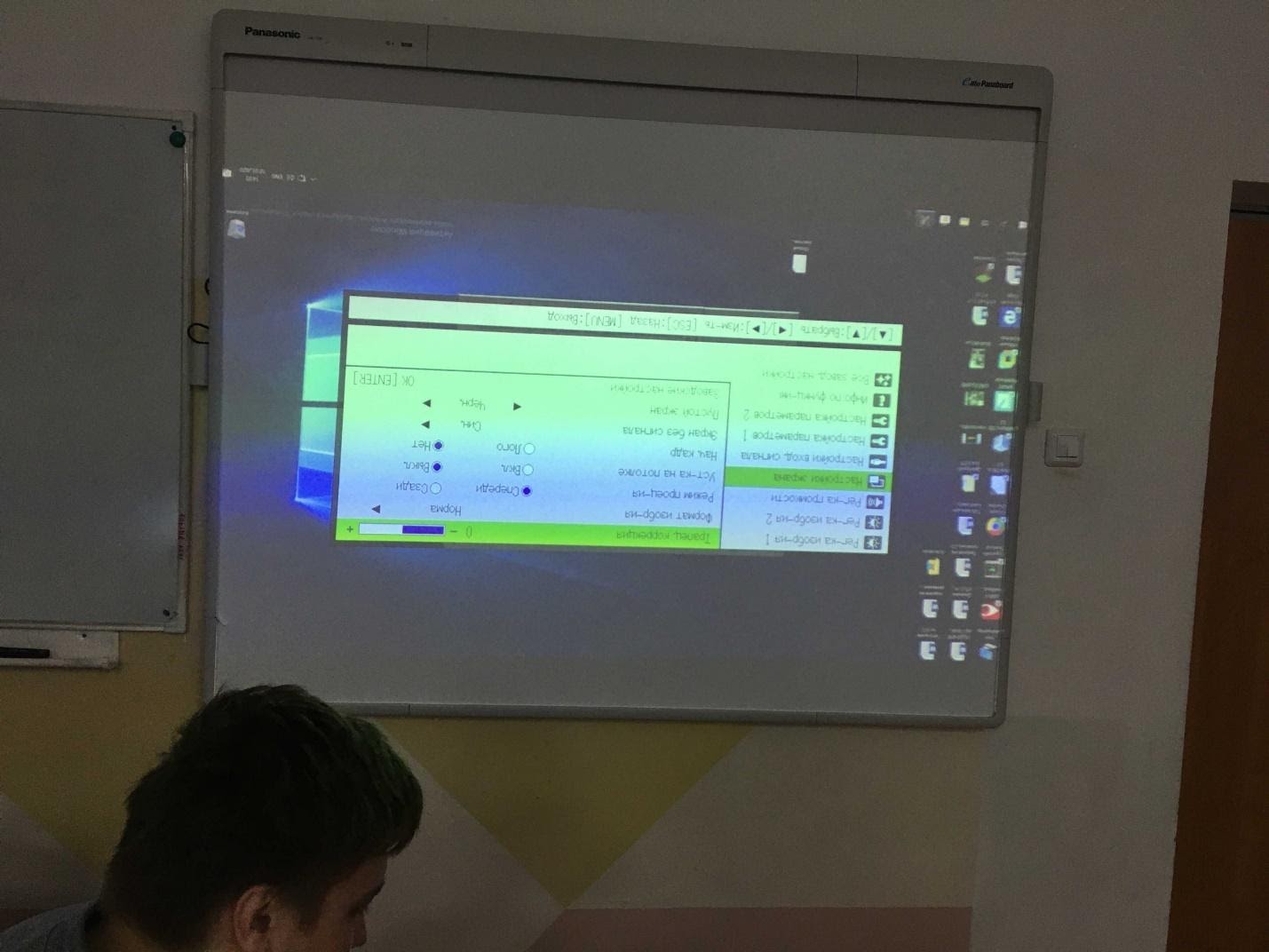

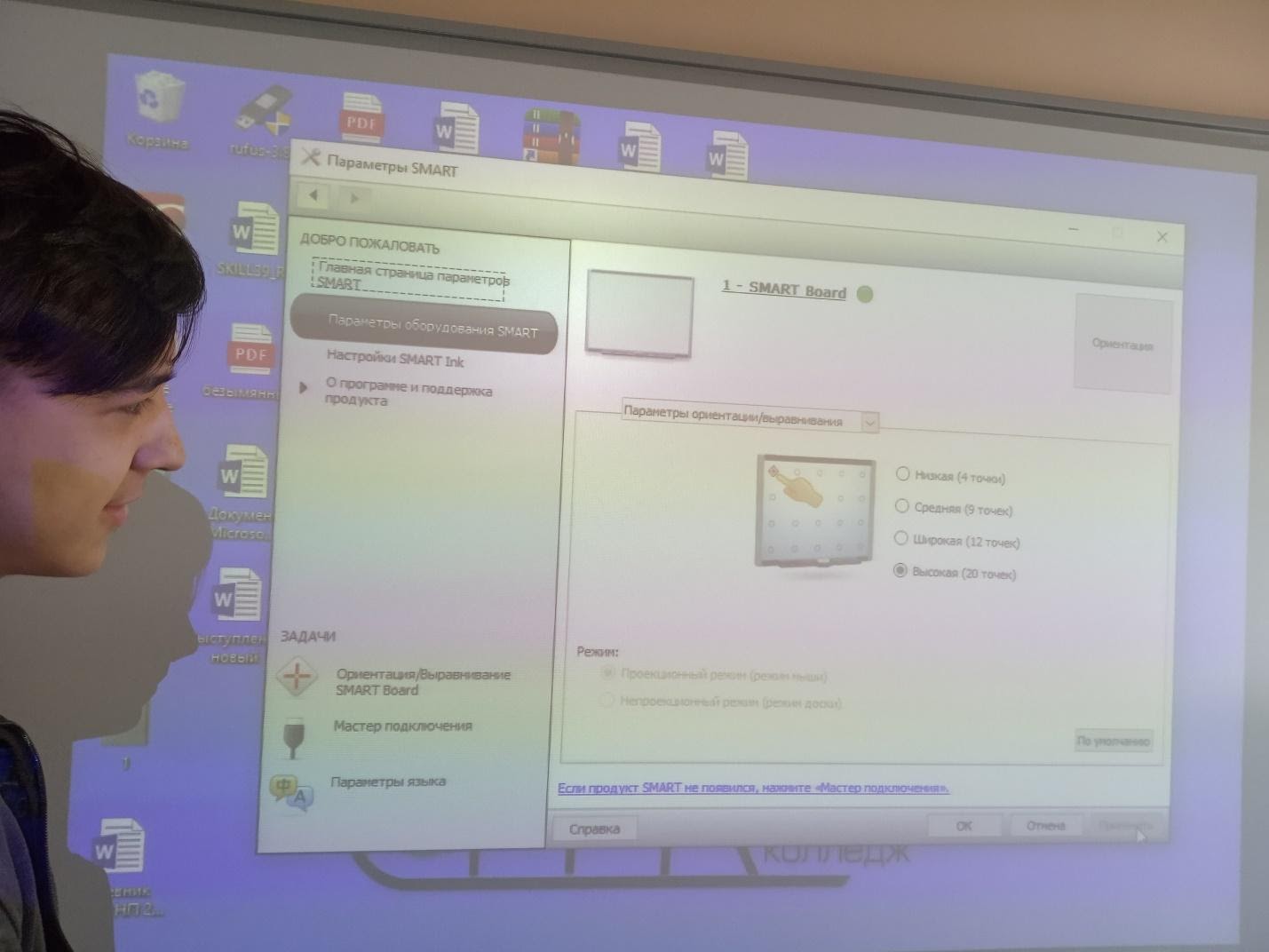




Задание 14
Калибровка интерактивной доски
Калибровка интерактивной доски
После подключения интерактивной доски к компьютеру необходимо произвести процедуру калибровки для синхронизации положения наконечника маркера с положением курсора на экране. Калибровка требуется каждый раз, когда интерактивная доска или проектор были перемещены.
Если доска и проекционное оборудование установлены стационарно, то повторную калибровку обычно производить не требуется, за исключением случаев, когда в процессе работы на установленном оборудовании производится перенастройка регулировки, влиявшей на размер проецируемого изображения, или подсоединение другого компьютера.
Общий принцип калибровки:
1. Используя мышь, нажать на ПК значок базового меню и выбрать пункт Откалибровать (Калибровка, Ориентация). Для доски Hitachi запустить программу StarBoard Software, выполнить команду Starboard, пункт Настройки, подпункт Starboard, запустить пункт Калибровка. После чего появится экран с метками для калибровки.
2. Нажимая последовательно в центр каждой появляющейся метки на интерактивной доске маркером, производим калибровку.
3. В случае если вы неточно определили точку маркером, нажмите клавишу <Esc>, произойдет отмена калибровки. Затем повторите действия калибровки 1 и 2.
После завершения калибровки интерактивная доска готова к работе.
Если в процессе работы произошел сбой в согласованности положения наконечника маркера с положением курсора на экране, то следует произвести повторную калибровку. Для копи-устройства Mimio при повторной калибровке следует воспользоваться кнопкой Интерактивный режим на самом передатчике.
Заметим, что на доске Interwrite™ Workspace изображение окна, проецируемого на доску, обязательно должно находиться внутри угловых меток, имеющихся на доске, в противном случае все, что выйдет за их пределы, работать не будет.
Задание 15
Обслуживание серверов
· оверяйте обслуживание сервера профессиональным инженерам. Наша команда имеет огромный опыт в обслуживании серверов.
Каждый сервер имеет свои роли и службы. Роль сервера - это цель, которой он служит.
Сегодня сервера для малого и среднего бизнеса достаточно мощны и выполняют сразу несколько ролей, таких как:
- Active Directory
- DNS
- DHCP
- Файловый сервер
- Терминальный сервер
- Сервер печати
- Сервер приложений
- Почтовый сервер
- web-сервер
Мы оперативно ответим на поставленные задачи и оперативно решим проблемы с работоспособность сервера и его служб. Если вы хотите узнать, что у вас происходит с серверной ИТ инфраструктурой, обратитесь в нашу компанию для проведения IT аудита тел. 8 (495) 644-47-40
· Абонентское обслуживание серверов
В обслуживание серверв входят следующие работы:
1. Планово-профилактические работы - это плановая проверка оборудования, наличия свободного дискового пространства, загрузки процессоров и т.д. Проверка установленных версий ПО и их обновление (при необходимости)
2. Устранение неполадок в работе серверов - это диагностика причины сбоя. Восстановление работоспособности путем изменения настроек/переустановки ПО. Координация ремонта оборудования
3. Обеспечение доступа серверов в локальную сеть - это обеспечение доступа к серверам из локальной сети
4. Администрирование стандартного серверного ПО - это настройка и обеспечение обновлений операционной системы и стандартных серверных служб
5. Резервное копирование и восстановление данных - это организация и контроль резервного копирования данных на серверах по согласованному графику, их хранение и восстановление по запросу
 2020-05-12
2020-05-12 428
428







